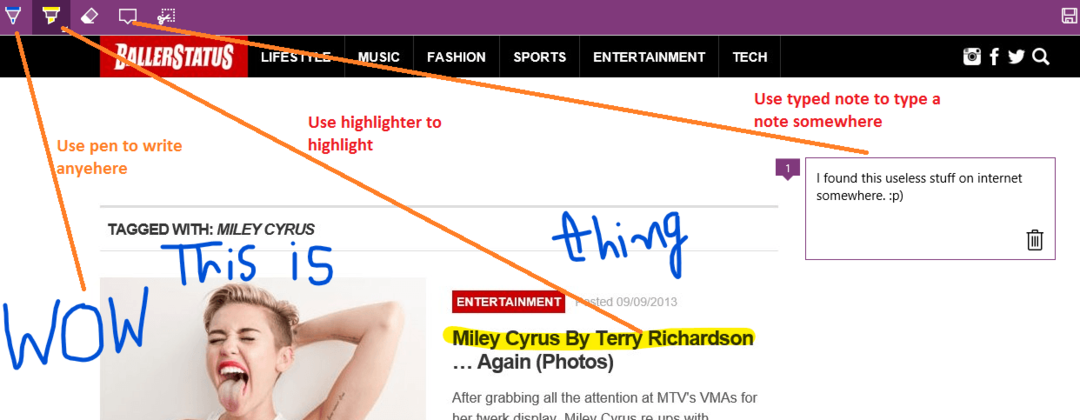Vă ajută să vă deplasați mai repede pe internet.
- Microsoft Edge are o caracteristică pentru a instala web-ul într-o aplicație.
- Funcția este foarte utilă pentru a vă menține conectat.
- Îl puteți redenumi cu acești pași simpli.

Meriti un browser mai bun! 350 de milioane de oameni folosesc Opera zilnic, o experiență de navigare completă, care vine cu diverse pachete încorporate, consum sporit de resurse și design excelent.Iată ce poate face Opera:
- Migrare ușoară: utilizați asistentul Opera pentru a transfera datele de ieșire, cum ar fi marcaje, parole etc.
- Optimizați utilizarea resurselor: memoria RAM este utilizată mai eficient decât Chrome
- Confidențialitate îmbunătățită: VPN gratuit și nelimitat integrat
- Fără reclame: Ad Blocker încorporat accelerează încărcarea paginilor și protejează împotriva extragerii de date
- Descărcați Opera
Microsoft Edge poate să nu fie cel mai popular browser numărul unu, dar cu siguranță ajută mulți oameni să navigheze pe internet. Nu numai că poartă titlul de
singurul browser care are un motor de căutare bazat pe inteligență artificială, dar vă permite și să creați o aplicație web simplă pe orice site web doriți, prin amabilitatea Edge.Poate că nu pare mare lucru pentru mulți, dar vă poate ajuta să faceți mai multe sarcini. Puteți converti orice site web dorit într-o aplicație, apoi îl puteți pune ca o comandă rapidă pe desktop. Cu aceasta, puteți reveni oricând la acel site cu un simplu clic.
Aceste site-uri web, totuși, vor fi înscrise automat ca ceea ce sunt numite de sistem, dar nu este atât de greu dacă doriți să le redenumiți.
Citiți mai departe pentru a afla cum puteți redenumi acele aplicații web pe Edge.
H2 Cum să redenumești aplicațiile web pe Edge.
1, Cu browserul Edge deschis, tastați edge://apps/all în bara de căutare, apoi apăsați Enter.
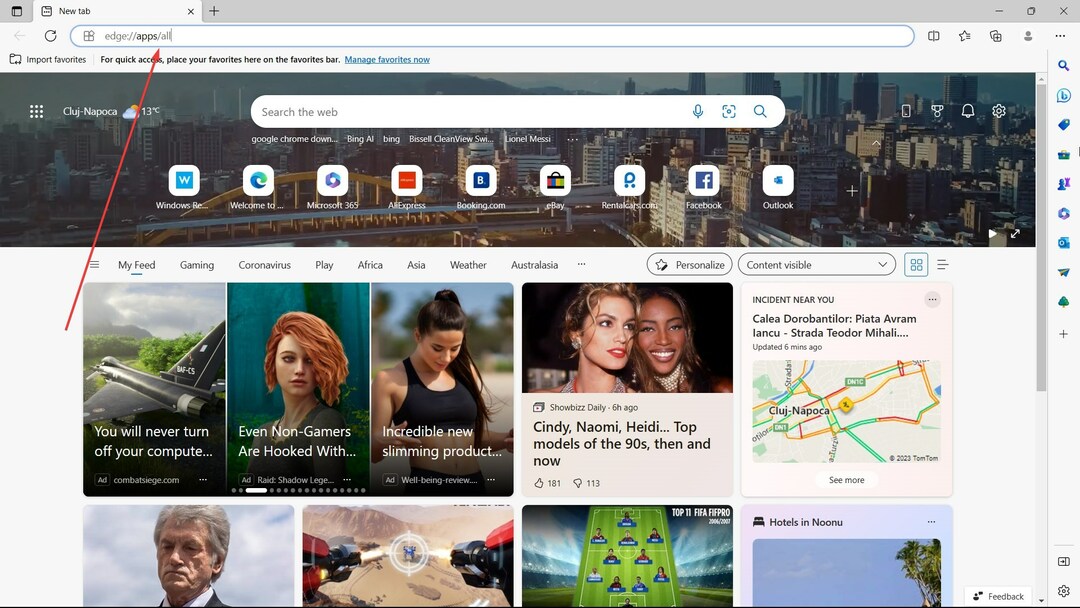
2. Găsiți aplicația pe care doriți să o „redenumiți”. În acest caz, am salvat Bing AI – Căutați demonstrația noastră. Faceți clic pe meniul cu 3 puncte din dreapta sus ➜ Creați o comandă rapidă pe desktop.
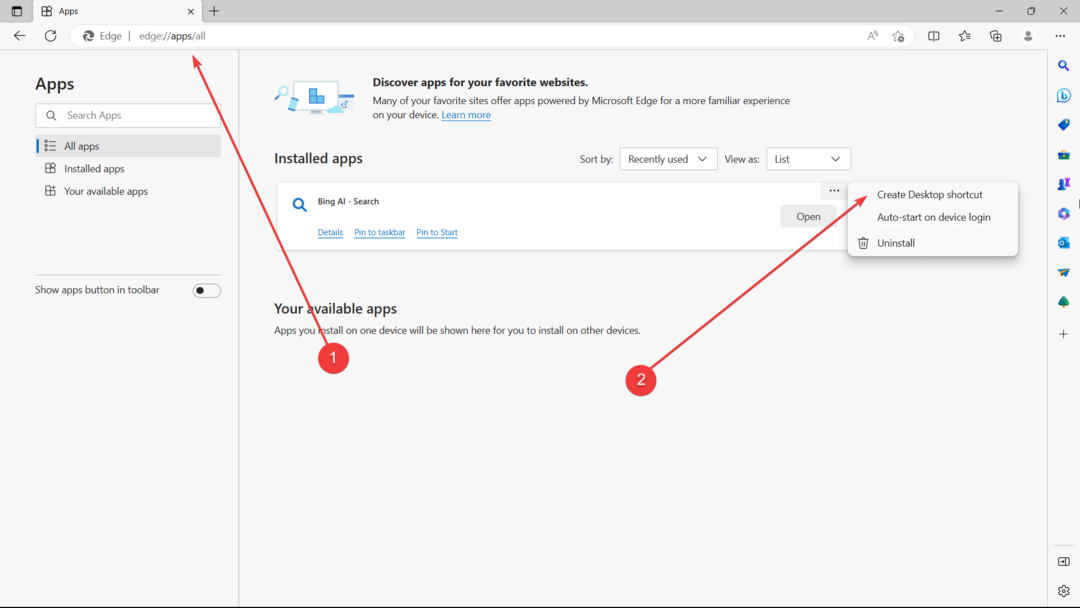
3. Accesați desktopul dvs., apoi redenumiți aplicația în ceea ce doriți, făcând clic dreapta pe ea. În acest caz, am numi acest Smart AI Chat.

5. Deschide-ți Explorator de fișiere, apoi tastați acest lucru în bara de activități ➜ %appdata%\Microsoft\Windows\Meniu Start\Programe.
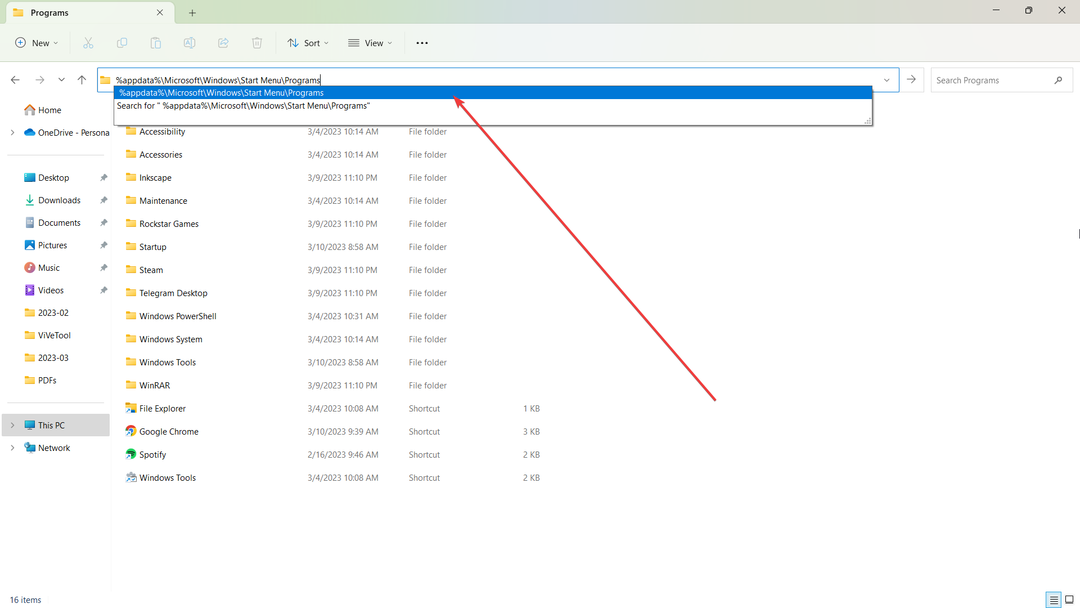
6. Tăiați comanda rapidă de pe desktop trăgând-o în acest folder.
7. Deschideți Managerul de activități accesând Ctrl + Alt + Del. În fila Procese, faceți clic dreapta pe Explorator de fișiere ➜ Repornire.

9. Acum, ar trebui să puteți vedea aplicația în Start ➜ Toate aplicațiile, în noul său nume (Smart AI Chat, în acest caz).
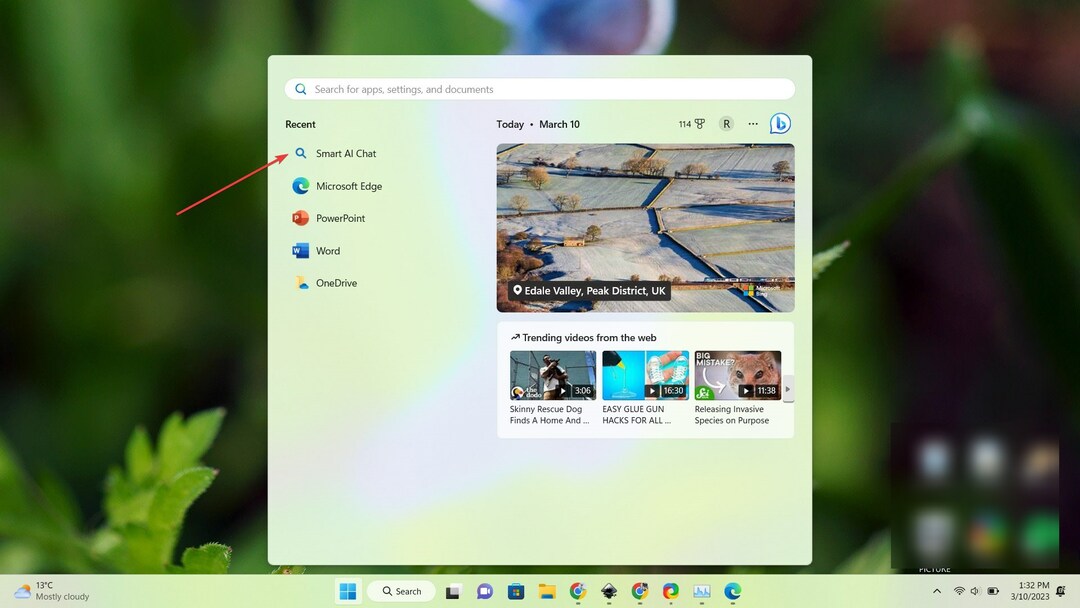
De aici înainte, puteți fixa aplicația în bara de activități făcând clic dreapta pe ea.
Dacă vi se par utile aceste sfaturi, spuneți-ne în comentarii!
Mai aveți probleme? Remediați-le cu acest instrument:
SPONSORIZAT
Dacă sfaturile de mai sus nu v-au rezolvat problema, este posibil ca computerul să întâmpine probleme mai profunde cu Windows. Iti recomandam descărcarea acestui instrument de reparare a PC-ului (evaluat excelent pe TrustPilot.com) pentru a le adresa cu ușurință. După instalare, faceți clic pe butonul Incepe scanarea butonul și apoi apăsați pe Repara tot.